Comment vérifier si un ordinateur portable Windows prend en charge le Wi-Fi 2,4 ou 5 GHz
Donc, vous cherchez à acheter un routeur mais vous ne savez pas si votre ordinateur portable Windows 11/10Fi 2,4 GHz ou 5 GHz(2.4 GHz or 5 GHz WiFi) . Dans cet article, nous allons vous montrer quelques étapes simples à l'aide desquelles vous pouvez vérifier si votre ordinateur portable prend en charge le Wi-Fi 2,4 ou 5 GHz .
Quel WiFi est le meilleur, 2,4 ou 5 GHz ?

Si après avoir suivi les étapes prescrites, vous vous rendez compte que votre ordinateur dispose à la fois du WiFi 2,4 et 5 GHz , vous voudrez peut-être savoir lequel est le meilleur. Il n'y a pas de gagnant clair ici car les deux ont leurs propres avantages et inconvénients.
- D'une part, 2,4 GHz couvre une grande surface et leur onde peut pénétrer les murs ou tout objet solide en général.
- D'autre part, 5 GHz vous offre cette vitesse folle d'environ 1 Gbps . Et comme il y a moins d'appareils supportant cette fréquence, elle ne sera pas affectée par la congestion, contrairement au 2,4 GHz .
C'est donc une question de préférence personnelle. Si vous souhaitez couvrir une grande surface, 2,4 GHz est préférable, mais 5 GHz est préférable si vous souhaitez une connexion Internet rapide et rapide.
Lire(Read) : Le Wi-Fi 5 GHz ne s'affiche pas(5GHz WiFi not showing up) .
Comment vérifier si un ordinateur portable prend en charge le Wi- Fi 2,4 ou 5 GHz(GHz WiFi)
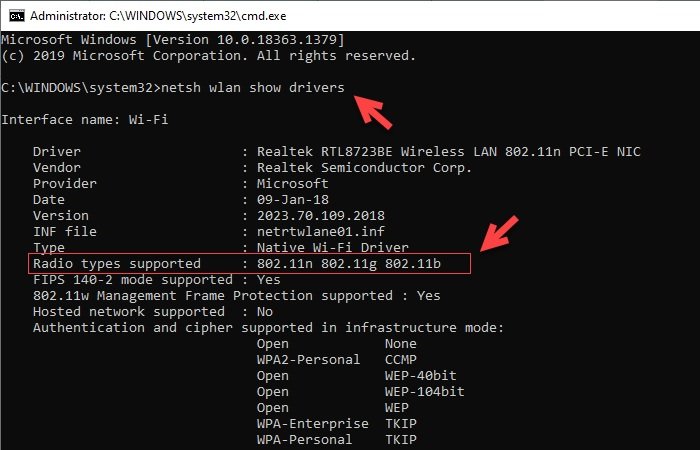
Pour vérifier si un ordinateur portable Windows prend en charge 2,4 ou 5 GHz , nous allons utiliser l' invite de commande(Command Prompt) .
Ouvrez donc l'invite de commande(Command Prompt) à l'aide du menu WinX(WinX Menu) , tapez la commande suivante et appuyez sur Entrée(Enter) .
netsh wlan show drivers
Maintenant, recherchez les types de radio pris en charge( Radio types supported) .
- S'il affiche 802.11g et 802.11n , votre ordinateur portable ne prend en charge que 2,4 GHz .
- S'il affiche 802.11n, 802.11g et 802.11b , votre ordinateur portable ne prend en charge que 2,4 GHz .
- S'il affiche une chaîne de bandes contenant 802.11a ou 802.11ac , votre ordinateur prend en charge 5 GHz . Par conséquent, il prendra en charge les deux bandes car aucun ordinateur portable ne prend en charge uniquement la bande 5 GHz.
À titre d'exemple, vous pouvez vérifier l'image, cet ordinateur dispose des bandes 802.11n, 802.11g et 802.11b , il ne prend donc en charge que 2,4 GHz .
Incidemment, si vous en avez besoin, vous pouvez toujours basculer facilement entre les bandes Wi-Fi 2,4 GHz et 5 GHz(switch between 2.4 GHz and 5 GHz Wi-Fi bands) .
J'espère que ce message vous aidera.
Lisez ensuite(Read next) : Vérifiez si les types de radio prennent en charge 5 GHz sur votre ordinateur .
Related posts
Comment résoudre les problèmes dans WiFi Windows 10
Comment mesurer la force du signal WiFi dans Windows 10
Comment générer un WiFi History or WLAN Report dans Windows 10
WiFi ne demandera pas de mot de passe dans Windows 11/10
WiFi Connecté, mais pas d'accès à Internet sur Windows 10
Use gratuit Acrylic WiFi Scanner pour l'analyse en temps réel WiFi network
Best Free WiFi Network Scanner Tools pour Windows 10
WiFi Adapter ne fonctionne pas sur l'ordinateur Windows 11/10
Fix Wireless Printer ne répond pas sur Windows 11/10
Comment définir Metered Connections dans Windows 10
Comment créer Wi-Fi Network Adapter Report sur Windows 10
Turn Windows PC dans WiFi Hotspot via Internet Connection partage
5GHz WiFi ne s'affiche pas sur Windows 10
Comment changer Wi-Fi band de 2.4 GHz à 5 GHz dans Windows 10
Backup and Restore WiFi ou Wireless Network Profiles à Windows 10
WiFi Password Revealer & Finder software gratuit pour Windows PC
Remove Action Needed prompt lors de la connexion à WiFi network
WiFi est-il sûr pour votre santé et à la maison?
Dangers de Public Public WiFi Hotspots
Comment voir Wi-Fi Network Driver information sur Windows 10
